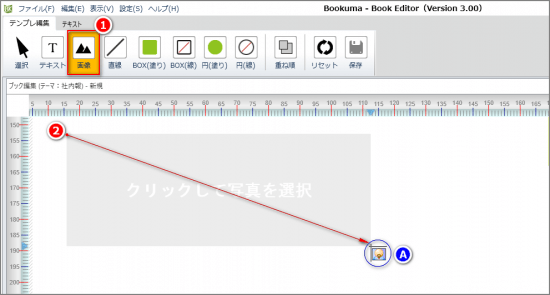イメージボックスの新規作成と各種設定
- カテゴリー
イメージボックスの新規作成
❶「画像」アイコンをクリックする。
❷テンプレート内で、イメージボックスを作成開始したい箇所から斜めにドラッグする
■イメージボックス作成カーソル
「画像」アイコンをクリック後、カーソルはイメージボックス作成カーソル(Ⓐ)に変化します。
■イメージボックスの削除方法
「選択」アイコンをクリック後、イメージボックスを選択して、「Delete」キーを押すと削除できます。またイメージボックスを「右クリック」選択して、表示されるコンテキストメニューから「削除」を選んで削除することもできます。
イメージボックスの表示色の変更
通常、移動などによってイメージボックスが隣接した際は、グレー色がかぶらないように自動調整をしますが、まれに隣接したイメージボックスが同じグレー色になってしまうことがあります。そのような際は、互いの境界をわかりやすくするため、グレー色を手動で指定できます。
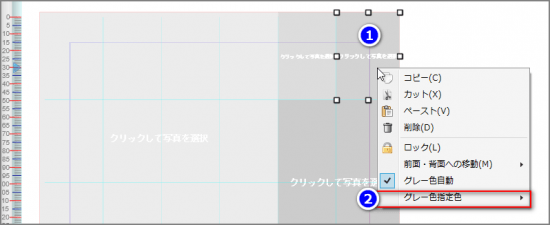
❶表示色変更をしたいイメージボックスを「右クリック」する。
❷コンテキストメニューから「グレー色指定色」を選ぶ
❸表示される色から希望の色を選択する